下载机的硬盘快挂了,MSS 是很老的东西,再买块硬盘挂上也不爽,刚好最近看到西数的 My Book Live,配置还不错,刚好入一个当下载机。
不过买了之后才想到,我已经有 DS211j,也可以当下载机⋯⋯不过 My Book Live 配置还不错,可以同时挂更多任务了。
--- EOF ---
下载机的硬盘快挂了,MSS 是很老的东西,再买块硬盘挂上也不爽,刚好最近看到西数的 My Book Live,配置还不错,刚好入一个当下载机。
不过买了之后才想到,我已经有 DS211j,也可以当下载机⋯⋯不过 My Book Live 配置还不错,可以同时挂更多任务了。
--- EOF ---

嗯,这算是一个帖子引发的血案。之前在逛恩山的时候,看到一个帖子,《给tp-link wr941n增加一个液晶屏,散热片和USB口》,这就跨上了改造路由器的不归路。
先秀一下最终改造结果:
需要说明的是,改造路由器加装液晶屏,只能算是一个玩票的行为,实际意义不是特别大,成本相对路由器来说,也不低,所以只推荐喜欢折腾的人玩。
另外,这篇文章只介绍怎么去加装液晶屏,不涉及到加装 USB 口。
要改造路由器,首先就需要去准备一个路由器,一般的路由器可不行。为了能在液晶屏是显示内容,需要有程序去控制液晶屏,而一般的路由器是不能运行自己的程序的,这就需要路由器可以刷机,可以刷 dd-wrt 或者 openwrt 等等的都可以。
我用的路由器是迅捷 fw300r,实惠,京东的价格在79左右浮动,比较便宜的另外一个好处就是折腾坏了不心疼,这篇文章的内容也是以 fw300r 为基础而写。我买的 fw300r 是 v2 版本,配置为 4M Flash 和 32M RAM。
加装液晶屏,再需要的当然就是液晶屏了。我这里选择的是 12864 液晶,分辨率是 128x64。
需要注意的是,一般买到的 12864 的接口都是并行或者SPI,并不能直接连接在路由器上使用。因此,在选购液晶的时候,要注意选择带 TTL 或者 UART 支持的,要不然还得加个单片机在路由器和液晶屏之间。如果是在淘宝上购买,可以找串口支持的 12864 液晶,但是特别注意,SPI 串口不是我们这里要用的串口,最好和卖家沟通之后再买。
液晶屏的电压也需要注意,路由器的 TTL 针脚一般也带电源输出,但是电压只有 3.3v,如果选购的液晶屏驱动电压是 5v 的话,那就需要安装额外的电源了。
液晶屏建议选择小屏,路由器本身体积不大,如果选择大屏的话,有可能装不下,要把液晶屏放在外面。
另外,路由器上需要加装 …
阅读全文 »
我的数码生活 - 硬件篇 写了一些硬件的使用,这次写一下在使用过程中的设备性能表现。
这次测试的主要内容是 MacBook Pro,DS211j 以及 Maxtor Shared Storage 之间的传输速度,包括使用 LAN 和使用 WiFi 的情况。测试使用的文件是两个7G左右的视频文件,因为这次测试不能体现小文件的拷贝速度。
我的 DS211j 为了文件安全考虑,采用的是 RAID 1,而不是 RAID 0,因此在 NAS 这一端,性能瓶颈应该会在硬盘的传输速度上。DS211j 和 WZR-HP-G300NH 都是支持千兆LAN的,但是我不清楚我测试时使用的网线是否为超五类线,不过测试表现还不错。MSS 只有百兆LAN口与 WZR-HP-G300NH 相连。
另外,由于 MBP 和 WZR-HP-G300NH 在 802.11n 上的兼容性问题,实际连接速度只有 130M,而不是 802.11n 标称的 300M。因此使用 Windows 电脑来测试的时候,在 WiFi 传输速度测试时表现可能会更好。
测试数据是使用的 Synology DSM 的性能监测和 …
阅读全文 »
一直以来都很向往数码化的家居生活,但在没有能力直接拿下现成方案的时候,就需要自己折腾了。自打搬出合租的地方,开始慢慢购买一些比较实用的网络设备,到现也买了不少,当然,也折腾掉了不少时间,现在也算是有个雏形,算个家庭的“云”么,哈~
这篇主要介绍我使用的硬件,至于软件方便,如果买的设备软件功能上已经足够完善,基本上是不需要怎么折腾的。折腾的话,基本上就是 Linux 的事了,这个下次再说。
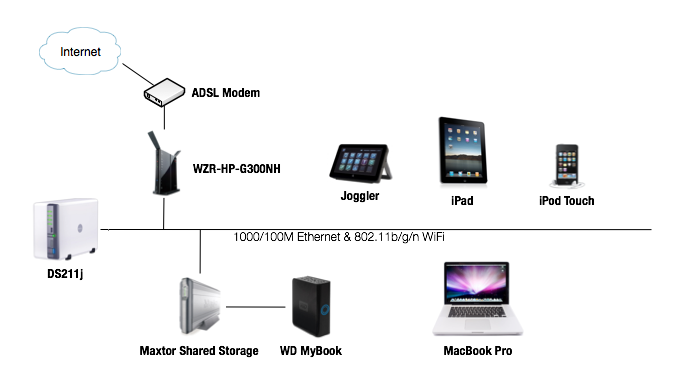
上面就是现在使用的设备和大致网络拓扑结构了。
一般说来,现在个人的需求也不是特别复杂,主要就是下载、影音和备份。
1. 下载
现在看电影啥的,动不动就720P,1080P,文件大小少则2G,多至蓝光原盘的20多G,例如,用2M ADSL的小水管来下载一个8G的视频文件,就需要近10个小时,电脑一整天开着下载比较不实际,而且也比较费电。
这个时候就需要下载机出场了,下载机的功率一般都只有10几瓦,加上硬盘,24小时都不到半度电,无疑比使用电脑下载合算许多。
2. 影音
我对电影或者音乐的需求并不是特别大,现在越来越多的是去电影院看电影,但是在折腾的时候,总归想把事情弄得完美一些,于是就顺带着把电影播放和音乐播放的东西也搞定。
3. 存储
可以说,我折腾这些的主要目的就是为了存储了。存储包括了存放一些软件、文档、代码等,还有 Time Machine 的备份。作为一个程序员,最怕的就是代码丢失了,因此这一块相对而言是投入最大的。
 虽然许多人说用无线有辐射,但是我还是觉得无线比较舒服,不用许多网线,而且移动来移动去也比较方便。并且现在的无线使用 802.11n,速度虽然不一定能到 300Mbps,但是达到 100Mbps 还是没有问题的,可以满足多数应用的需要。从一开始的图中也可以看到,我只有个别设备使用了网线连接,其他的都用无线。
虽然许多人说用无线有辐射,但是我还是觉得无线比较舒服,不用许多网线,而且移动来移动去也比较方便。并且现在的无线使用 802.11n,速度虽然不一定能到 300Mbps,但是达到 100Mbps 还是没有问题的,可以满足多数应用的需要。从一开始的图中也可以看到,我只有个别设备使用了网线连接,其他的都用无线。
路由器使用 WZR-HP-G300NH 是因为这是能找到可以刷 dd-wrt,而且有千兆LAN,外形又比较中意的机型了。虽然现在也有双频的型号,但是可能LAN就没有千兆了,不能两全。另外,WZR-HP-G300NH 也有一点不好,它使用的 802.11n Draft,并不是正式版,与 Mac 配合并不完美,MBP 连接后传输速率只有 130Mbps。
如果不需要 dd-wrt,不需要千兆LAN的话,还是有不少路由器可以选择的,并且 802.11n 正式版也已经出来了,适应性可能更好。
 存储这一块着实考虑了点时间,一开始也看上了 DS710+,但是价格实在有些高,不在接受范围之内,而且暂时也没有扩展的需求,所以它的 eSATA 扩展功能也不是特别实用。
存储这一块着实考虑了点时间,一开始也看上了 DS710+,但是价格实在有些高,不在接受范围之内,而且暂时也没有扩展的需求,所以它的 eSATA 扩展功能也不是特别实用。
在 Synology 的网站翻了好久之后,决定入手 …
阅读全文 »
为了迁移项目 Git 仓库到 Mini Server 上,需要在 Snow Leopard Server 上配置一下 Gitosis,但是 Mac OS X 和 Linux 不太一样,有些地方需要特殊处理一下。
Gitosis 的安装就不多说,在参考文档2中有。
添加用户可以用参考文档1中的方法来创建,没有尝试直接用 OSX 的用户管理来创建是否可用。
# 这里的用户组和用户ID 用 401,但是实际用时需要根据服务器上的情况来创建
# 我在使用时 401 这个 gid 就已经被占用了,可以使用以下两个命令看看要用的
# ID 是否已经被用了。
sudo dscl . list /Users uid
sudo dscl . list …花了两天人肉把老博客的大部分技术文章迁移到 WordPress,评论数据不迁了,工作难度太大……
如果您是从外部链接进来的,例如 www.xujiwei.com/blog/?id=123 这样的形式,那就会找不到页面,可以使用右上角的搜索来搜索相关的文章。
以后会陆续把剩下的文章迁移过来:)
在公司里为了让笔记本和台式机共享文档,决定用内部的 Samba 做中转,但是在 Finder 中直接使用“连接到服务器”时,会出现“输入的文本似乎不是可识别的 URL 格式”错误,但是我输入的地址明明是 smb:// 开头的。
用这个错误信息在网上找了找,没有找到任何解决文案,遂放弃。
今天决定再尝试一下,换了个关键字,直接用“iDeneb samba”作为关键字来搜索,慢慢发掘之后还真找到了有用的信息:http://www.hackint0sh.org/f179/81233.htm
按照文中说明,到 /System/Library/Filesystems 目录下,把 afpfs.fs 删除,并重新创建到 /System/Library/Filesystems/AppleShare/afpfs.kext 的软链接,但是操作完之后还是会提示“输入的文本似乎不是可识别的 URL 格式”。
再找了找,找到了这篇:http://www.insanelymac.com/forum/i ... opic=92989&st=580,似乎说是系统安装完成时 afpfs.fs 到 /System/Library/Filesystems/AppleShare/afpfs.kext 的软链接少了开头的斜杠,也就是说它的软链接地址是 System/Library/Filesystems/AppleShare/afpfs.kext。
好吧,我在之前操作的时候为了省事,直接进入 Filesystems 目录用相对路径来创建软链接的,看了文章之后,老老实实的用全路径再次创建软链接,Command+K,双击,成功连上 Samba 服务器:)
完整的操作步骤也只有两步:
sudo rm /System/Library/Filesystems/afpfs.fs
sudo ln -s /System/Library/Filesystems/AppleShare/afpfs.kext /System/Library/Filesystems/afpfs.fs
注意:一定不能省略了路径最开始的斜杠(/)或者使用相对路径。
所以,如果你也是用黑苹果的,也碰到了这个问题,不妨试试这个解决方法吧。
上周去把 EPC 的内存升级到了 2G,直接发现开机进不了 OSX 了。
在两天没有电脑用之后,下定决心重装系统。重装之后,能进系统,但是重新启动之后键盘和触摸板就不能用了,电池状态指示挂了,郁闷。
在网上找了找,发现可能是 dsdt 的问题。由于内存大小变了,dsdt 中的信息不正确,继而导致 ACPI 失效,然后就整个玩完了。
一个老外找到了解决方法,通过修改 dsdt.aml 文件中的内存大小信息,就可以正确进入系统了。直接下载他提供的压缩包中的 dsdt.aml,开机直接四国了……
好吧,这个老外蛮厚道的,给出了手动处理的方法:
…For the 1GB:
…
Name (SMBS, 0×0400)
OperationRegion (BIOS, SystemMemory, 0x3F7AE064, 0xFF)
Field (BIOS, ByteAcc, NoLock, Preserve)
{
…
For the 2GB:
…
Name (SMBS, 0×0400)
OperationRegion (BIOS, SystemMemory, 0x7F7AE064,
Mozilla Labs 昨天发布了 Bespin 0.2.1 "Cheeky Cirrus"。就在前天的时候,Mozilla Labs 发布了 Bespin 0.2.0 "Sassy Cirrus",不得不说开源项目的更新速度是相当快,现在 Bespin 项目的开发成员好像越来越多,估计要进入快速发展期了,非常期待 Bespin 的优异表现。
昨天发布的 Bespin 0.2.1 "Cheeky Cirrus" 中更新了以下内容:
1. Jetpack 支持:按文档来看,应该是用于扩展程序功能的,可以在以后 Bespin 支持插件时,给插件提供调试、永久存储以及用户界面上面的支持。
2. 增加了 "hg init" 命令来给将一个项目初始化为一个 Mercurial 版本库。
3. 增加了 "vcs status" 查看当前工作副本的状态。
4. 增加了对子命令自动完成的支持。
Bespin 从 0.2.0 Sassy Cirrus" 开始就开始支持 Mercurial 了,这也就意味着,可以使用 …
阅读全文 »
Vista自带的截图工具还是比较好用的,但是一直以来运行总是很慢,从按下快捷键到出来截图界面需要很长时间,通常需要几秒到十几秒不等,这让人很奇怪,按说,截图工具算是个小工具软件,运行速度不至于这么慢的。但是,它就是这么慢……
今天又想到这个问题了,就去网上找了找,找到了篇帖子说是TablePC的服务器造成的,于是打开服务管理器,启动 Tablet PC Input Service 服务,再运行截图工具,果然,速度快了很多。
这个服务是之前优化服务时关闭的,觉得台式机用不着那东西。看来服务优化还是需要谨慎的。
近期评论